ps商业人像精修教程人像精修
1、人像磨皮是Photoshop在商业领域运用的一个经典技能,无论是广告修片还是各种书刊杂志、印刷品设计、电商设计、影楼摄影等,都需要进行对人像精修及磨皮处理 。而照片的不同应用场景决定了不同的修片风格,这里仅介绍广告级专业人物修片技巧 。
2、什么是广告级人物修片?首先,广告级人物修片就是对运用在各种广告中的人物照片进行精修,这些广告会投放在各种媒体平台,包括户外大型灯箱广告、高精度的印刷品杂志媒体、大型电商平台等,这就意味着照片的任何一点细节都会被极度放大,任何地方如果出现瑕疵都会被很容易发现 。
另外,除了精细的处理照片的瑕疵,还需要尽可能的保留人物细节,比如肌肤的纹理、毛孔等 。避免照片在放大后会因为缺失细节而带来粗糙的效果,所以广告人物修片的宗旨就是:细致、真实、质感 。
双曲线磨皮法
为了达到广告级效果,尽量保留细节,我们就需要人像是无损肌肤肌理的磨皮技术,所以在诸多磨皮方法中,这里选择双曲线磨皮法 。
主要思路分3步:
第一步:处理皮肤细节
第二步:处理五官
第三步:整体调整
处理皮肤细节
1、处理皮肤细节是整个双曲线磨皮中最重要的环节,第一步通过观察发现模特肤质其实还算不错,只是在鼻子周围有不少明显的粉刺 , 少数地方有些肤色不均,眼角额头有一些少许的细纹,这些都需要进行处理 。
2、建立观察器
打开人像文件,新建图层,填充黑色 , 图层模式选择“颜色”,这样可以避免颜色干扰我们的观察 。
3、再新建一个图层,同样填充黑色,图层样式选择“柔光” , 加强黑白对比,方便观察 。
4、新建曲线蒙版,进一步加强画面对比,这样可以明显的观察到脸部的粉刺和细纹 。
5、新建图层组命名为“观察器” , 把之前的三个图层拖进去 。
【什么是双曲线磨皮,ps商业人像精修教程】这样就完成了“观察器”的设置,通过“观察器”可以更好的辅助我们调整双曲线,来达到广告级的人物修片效果 。
建立双曲线
1、建立双曲线调整,新建曲线调整 , 命名为“加深”,用于加深人像色调 。
2、再次新建调整图层,命名为“减淡”,用于减淡人像色调 。
3、接下来进入最耗时也最关键的细节修复阶段,基本思路是利用观察层,在双曲线蒙版中用画笔工具一点一点的涂抹颜色,达到磨皮的效果,当然也可以结合图章工具磨皮,这样会快一点,千万不要破坏人物原有的肌肤纹理 。
4、这是一个非常耗费时间的环节 , 也是双曲线磨皮法的精髓所在,当然在整个过程中,第一我们要注意,不要破坏人像原本的肌理,第二为了追求真实的效果,人像上的痣不要修掉,经过慢慢调整后 , 效果如下:
调整皮肤
1、调整照片整体的色调和模特的肤色,先建立曲线调整整体色调 。
2、填充一个皮肤颜色图层,选择“颜色叠加”,这样就可快速统一脸部细节处不均匀的颜色 , 随后用画笔工具图层调整蒙版,擦去头发,嘴唇等部位,完成后,皮肤细节就基本处理完毕了 。
3、下面进入五官的处理同样也是使用图章工具和双曲线,处理嘴巴和眼睛边缘的细纹,但是要注意 , 大的皱纹处理起来要慎重,因为任何一个大皱纹都会影响模特的微表情 。
4、调整眼袋完成皱纹处理后,发现模特眼袋很重,这就需要进行调整 。首先同样通过曲线模板,先调淡眼袋的颜色,然后用画笔工具涂抹蒙版选取调色范围,最后调整眼袋的色调 。
5、调整眼球
选择出眼睛的范围,也是通过图章工具去掉一些杂质后,整体提亮 , 注意:一般眼白处容易出现的红血丝一定要修掉 。
这样就完成了眼部的细节处理,看一下整体效果 。
6、整体调整
到这里本教程最苦的部分基本完成了 , 下面进入整体调整阶段 , 这也是非常重要而且也是出效果的部分 。
选择人物图层,做USM锐化处理 。
调整数值:数量500%,半径1.0像素
完成锐化后 , 皮肤会出现比较明显的纹理,当然之前的一些未完全修掉的瑕疵也会显露出来,这时就需要借助Portraiture插件来帮我们完成整体的磨皮效果 。
7、Portraiture是一款使用率极高的磨皮软件 , 其实在大部分要求不是很高的修片磨皮都可以用这款软件解决,如果完成安装后,选择滤镜菜单下Imagenomin-Portraiture
调整数值如下,当然也可以根据具体人像效果做调整 。

文章插图
ps磨皮怎么操作磨皮的方式有很多种,通道、双曲线、高低频、高斯模糊、portraiture插件等等,都是实现人像磨皮的方式,其中portraiture插件算是磨皮中简单的一种 。
portraiture滤镜通常用于皮肤、眉毛、头发等等减少疵点,大部分软件磨皮之后都会使得皮肤没有了质感,portraiture可以保留皮肤的质感,最主要的是,portraiture省去了不少的时间 。
但是不用的情况处理的方式就一样,我们先来看看磨皮方式都应该怎么使用吧~
1.高斯模糊、表面模糊
通常用于肤质较好,瑕疵较少的面部 。
2.通道结合高反差保留滤镜磨皮
通常用于面部有很明显的斑点这种情况,如果使用模糊的方法会出现色块不均匀的现象 。
3.双曲线磨皮
双曲线是一个高级的磨皮方法,磨皮效果精度比较高 , 一般用于高清的商业修图,但是修图耗的时间相对长一些 。
4.中性灰磨皮
中性灰是在双曲线的基础上简化的一种磨皮方式 。
5.减少杂色、去斑、蒙尘与划痕滤镜
主要用于消除图像的瑕疵 。
6.高低频磨皮
高低频也是商业中常用的磨皮方法,可以保留皮肤的质感 , 也用于商业修图中修饰皮肤的基础 。
对于商业的修图,人像磨皮大都是多种方式结合 。
问题的回答有许多例子,大家都可以借鉴一下,在这里我也借鉴一个高低频磨皮的例子说明一下商业修图的磨皮方式 。

文章插图
第一步:首先,我们先把人物皮肤上明显的瑕疵修掉,比如痘痘,痘印等 。这边可以用修补工具来修饰(污点修复画笔工具-修补工具) 。

文章插图
第二步:连续复制两个图层 , 第一个复制的图层名字改“低频”;第二个复制的图层改成“高频” 。先把高频眼睛关掉 , 在低频上我们要进行皮肤的磨皮工作 , 可以选择用磨皮插件 , 也可以选择用高斯模糊 。
这边我选择的是高斯模糊 , 模糊参数控制在模糊到没有瑕疵就可以了,这时候整个图像都是模糊的,所以我们要加上蒙版过渡,按住alt键,鼠标蒙版标志就可以加上一个黑色的蒙版 , 再用白色画笔擦除人物脸上的模糊效果 。
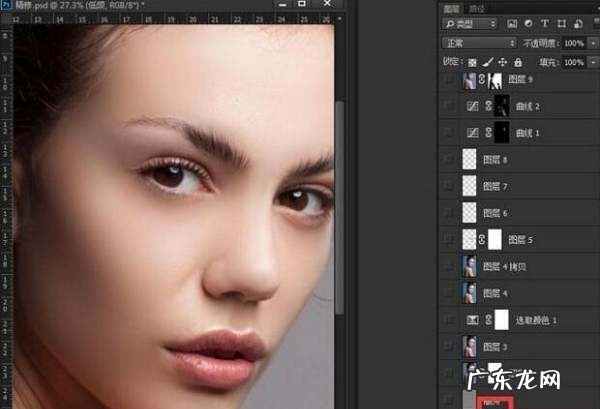
文章插图
第三步:低频修饰好之后,把高频的眼睛打开,高频上是要来修饰皮肤纹理的,选择滤镜-其它-高反差保留,参数设置大概在1~5,确定后把混合模式改为“线性光” 。
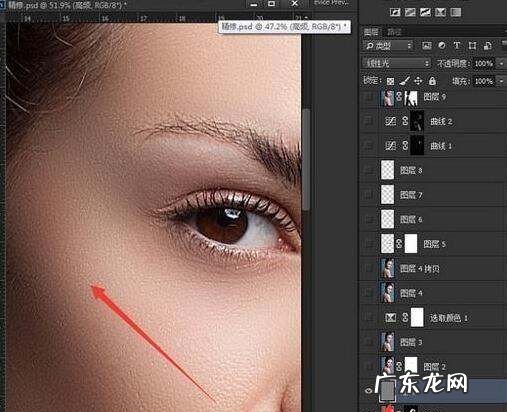
文章插图
第四步:盖印图层(ctrl+shift+alt+e),在滤镜中找到camera raw滤镜(注:ps cc版本可以在滤镜中找到,cs6需要在编辑-首选项-camera raw)设置好,调整方向如下:
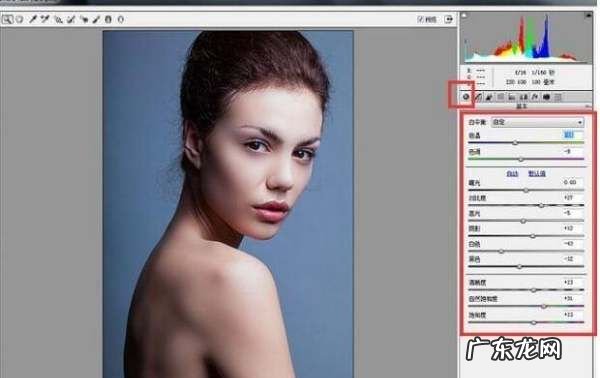
文章插图
第五步:在调好的照片上加上蒙版,把眼睛多余的蓝色擦除,再加上可选颜色调整蓝色,青色和黄色,调成自己喜欢的颜色 。

文章插图
第六步:再次盖印图层,用减淡工具,曝光度设置在30~50,用它来加上人物眼睛的高光部分,眼白的部分也擦亮一点 。

文章插图
第七步:用钢笔工具选出嘴唇部分,给个1~2的羽化值,复制出来(ctrl+j)给个色相饱和度(ctrl+u),在弹出的色相饱和度窗口上把着色打上勾 , 再把红色的饱和度适当地增加 。
新建图层 , 图层混合模式改为“正片叠底”,给眼睛加上适当的眼影颜色,眼睛的双眼皮部分再次新建图层,混合模式一样是“正片叠底”,这边我是加的淡粉色,如果你的颜色很深,可以降低不透明度调整 。

文章插图
第八步:接下来是眉毛的修饰,新建图层,切换到画笔工具 , 在画笔工具当中按f5出现画笔预设如下图设置 。
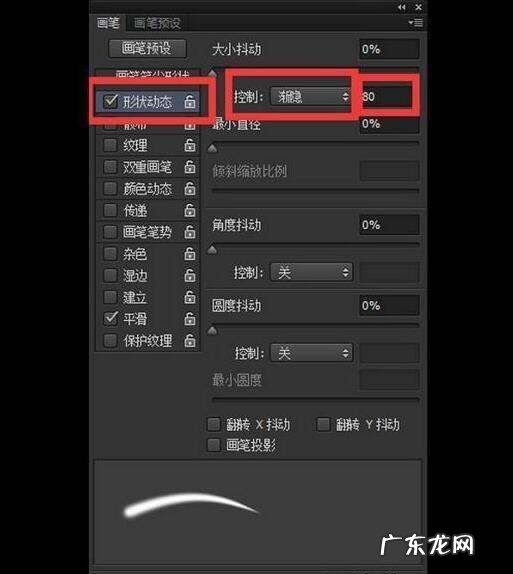
文章插图
设置好之后 , 用画笔画上缺的眉毛 。

文章插图
第九步:用两个取向来加上人物的阴影和高光 , 一个曲线压暗,这个曲线用来加阴影;一个曲线提亮,用来加高光 。曲线后方自带的蒙版上填充黑色,再用白色画笔工具还原你要加上的高光阴影区域 。
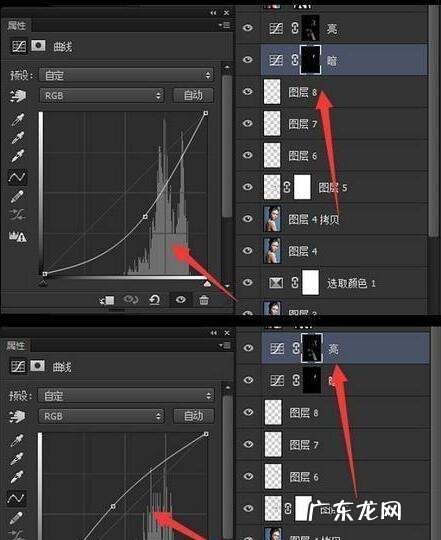
文章插图
最后,可以用可选颜色调整一下背景颜色(青色和蓝色),当然,肤色也是可以调整的 。最终效果是不是棒棒哒!

文章插图
高低频磨皮是很常用的一个修肤方法,而且思路很简单,效果却很实用,低频主要是颜色和轮廓,高频主要是细节 。
最后我就总结一下人物面部磨皮步骤吧~
1.首先用修复工具或者仿制图章工具去除明显大的瑕疵 。
2.斑点不明显的话,可以用高斯模糊或者表面模糊处理;斑点明显的话,用通道结合高反差保留滤镜,再用计算的方法得到斑点的选区,回到图层面板后,用色阶或曲线调整图层将斑点调亮,最后再进行高斯模糊平滑均衡肤质 。
3.商业修图可以采用双曲线或者中性灰的方式磨皮;如果画质较差结合减少杂色和去斑滤镜处理 。
简单粗暴的磨皮方式就大概是这样 , 如果需要对肤质增加质感,可以去色后用高反差保留滤镜处理,将图层改为叠加或线性光模式
photoshop双曲线手工磨皮修图方法商业人像对作品的要求自然是精益求精 , 不仅前期拍摄要给力,后期处理也不能放松!至少清楚双曲线、中性灰等后期原理才算得上是入门 。
第一步:用修补画笔收拾模特脸上显眼的瑕疵
利用修补画笔或印章工具收拾脸上的凹凸处与显眼瑕疵
第二步:对模特脸部进行双曲线磨皮
双曲线磨皮:分别选取画面皮肤中的高光与阴影区域,用曲线工具进行曝光调整 。
第二步要点:双曲线磨皮原理
双曲线磨皮最核心的原理,就是利用提亮曲线与压暗曲线区域性地提亮与压暗画面中影调不均匀的皮肤区域 。首先要提及的是观察器的概念 。
观察器是不影响最终图像画质,仅用于观察图像特点的工具 。在图像上添加渐变映射、黑白与曲线调整图层,就可以形成简单的观察器 。观察器的作用是最大限度凸现图像的特点,就算参数极端一点也没关系不会影响最终画质 。我们可以看到磨皮前观察器下的图像如下图,它凸现了画面人物皮肤不均匀的地方 。
找到了这些肤色不均匀的地方 , 我们在提亮曲线上通过蒙版将原来过暗的斑点区域一点一点调整变亮;在压暗曲线那边也是同样操作,将过亮的地方压暗 。一点一点地擦蒙版,真的是十分耗时间 。
磨皮前后情况及观察器下的对比
第三步:用曲线调整画面整体曝光
对画面整体进行曝光调整,令皮肤暗部表现更好
曝光调整曲线
第四步:修复手臂皮肤明显缺陷
针对手臂皮肤修补明显缺陷
第五步:利用中性灰图层修补画面细节
在叠加或柔光模式下,中性灰图层可以在不影响原画质的情况下调整画面局部区域的亮度等细节,叠加柔光模式会将中性灰本身的特性消除 , 只保留图层的变化操作 。
使用中性灰图层的步骤:
1.新建图层并将进行颜色填充#808080 。
2.将图层融合模式设置为柔光或叠加 。
3.在中性灰图层进行减淡、加深或画笔操作,操作结果直接反应在原图像上,此时可以直接看到原图像,针对区域根据需要进行调整即可 。
用柔光模式下的中性灰图层修补模特脸部的阴影
再次修整皮肤上的小瑕疵
用柔光模式下的利用中性灰图层加深模特皮肤的阴影表现
第六步:以渐变映射实现色调分离
渐变映射可以很方便地将一定亮度的像素区域映射到指定的颜色 。根据下图设置可令渐变映射结果呈现“暗处偏紫,亮处偏橙”的规律 。利用滤色融合模式将画面亮部还原,画面暗处就会留下偏紫的色调 , 而脸部亮处皮肤则呈现橙色,这样就实现了色调分离 。最后调节不透明度以控制偏色程度即可 。
用光线调整画面曝光,令光线更柔和明亮
利用渐变映射调整画面亮部与暗部的色调
渐变映射颜色设置
第七步:用液化工具调整身形线条
利用液化工具调整手肘与肩膀位置
第八步:微调色阶加强对比
微调色阶,加强画面对比度
第九步:调整手臂与肩膀的光影效果
调整手臂与肩膀的高光区域 , 增强高光效果 。所用工具:曲线+蒙版、中性灰图层
第十步:调整全图色调(上)
利用曲线工具调整色调,令人物色调更加统一
红色与绿色曲线微微增亮,蓝色曲线变化不大 。
再次利用渐变映射调整亮部与暗部色调
这次渐变映射的设置
第十步:调整全图色调(下)
利用色相饱和度工具进行调整 , 令红色更加饱和明亮
色相饱和度具体参数
调整色阶,加强画面对比
调整色阶具体参数
第十一步:利用高反差保留进行锐化
PS自带的USM锐化工具是一般人最常用的锐化工具,但是人像摄影师要注意,使用USM锐化会令照片画质受损.高反差保留锐化法是通过高反差保留工具提取画面中需要锐化的部分,利用图层模式叠加需锐化部分,令其对比增大 , 画面更加清晰,以达到锐化的目的 。
锐化步骤:
1.对原图像进行复制,形成一个新的图层 。
2.对新图层进行高反差保留操作,半径参数设置至画面仅保留图像的纹路 。
3.将新图层融合模式设置为叠加 。
仅仅看高反差保留图层 , 只能勉强看到皮肤纹路
利用高反差保留工具进行无损锐化 。
上:锐化前;下:锐化后
最后:最终结果对比

文章插图
你还知道哪些Photoshop的磨皮方法?在使用ps处理图片的时候,我们常常需要对图片进行磨皮,下面我们就来看看在ps中是如何使用双曲线磨皮的吧 。
01
使用ps打开我们的图片,然后在图层里找到创建新的填充或调整层选项,在其内找到纯色选项,如图所示:
02
点击纯色选项之后将其混合模式设置为颜色,如图所示:
03
然后我们在创建一个纯色图层,并将其混合模式设置为叠加,如图所示:
04
我们再在创建新的填充或调整层内找到曲线选项,如图所示:
05
点击曲线之后我们调节曲线的形状如图所示:
06
设置好之后我们在创建一个曲线,然后设置曲线的形状如图所示:
07
设置好之后我们在工具箱内找到画笔选项,如图所示:
08
我们使用画笔选项就可以进行磨皮处理了,最后的效果如图所示:
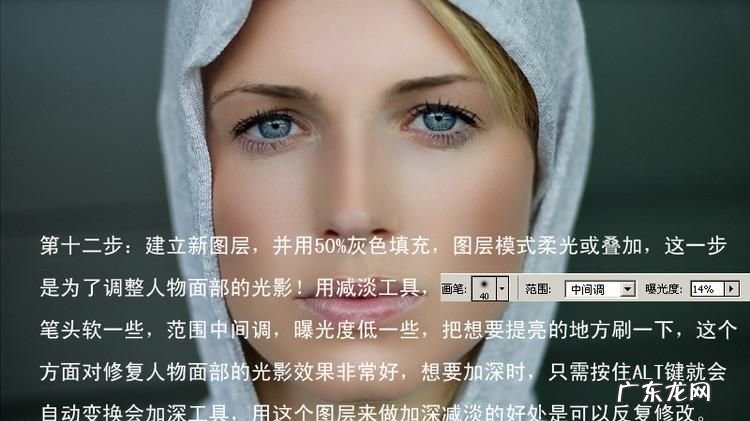
文章插图
- 规则教育的格言,教育的格言
- 光大银行贷款额度是多少,光大银行光速贷申请条件不符合条件
- 五谷中的菽是指什么,五谷中的菽是指什么
- 巴西的首都是哪里,巴西首都是哪
- 叫花鸡是哪里的菜,叫花鸡是哪个地方的菜系
- 戒指和项链的含义,戒指项链
- 骆驼又大又厚的脚掌有什么用处,骆驼又大又厚的脚掌的作用是什么
- 复活节吃什么,美国节日食物英语
- ed是什么 你们知道,ed是什么意思
- 如何用单反照夜景,单反相机拍夜景用什么模式
特别声明:本站内容均来自网友提供或互联网,仅供参考,请勿用于商业和其他非法用途。如果侵犯了您的权益请与我们联系,我们将在24小时内删除。
